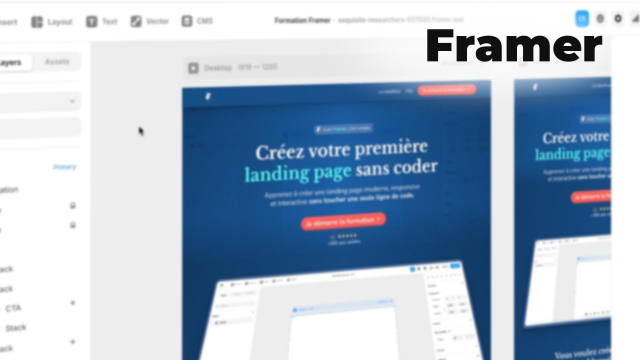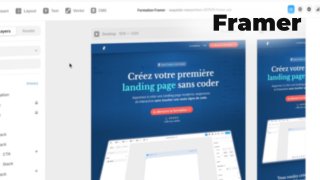Détails de la leçon
Description de la leçon
Cette vidéo didactique se concentre sur l'ajout d'interactions visuelles pour renforcer l'expérience utilisateur sur une landing page créée dans Framer. Vous apprendrez à appliquer un effet hover personnalisé sur les boutons afin de signaler leur caractère interactif. Après avoir ajusté soigneusement les paramètres d'agrandissement et d'overflow, vous rendrez vos boutons bien visibles et attractifs sans perturber la hiérarchie visuelle du site.
La leçon détaille ensuite la mise en œuvre d'animations qui se déclenchent au scroll. À travers plusieurs exemples (images, blocs de contenu), l'enseignant explique comment faire apparaître progressivement les éléments lorsque l'utilisateur fait défiler la page, utilisant les fonctionnalités avancées de scroll transform et de scroll animation dans Framer. Vous apprendrez également à résoudre les problèmes d'affichage fréquents, tels que la gestion de l'overflow ou la suppression des effets sortants indésirables.
Des conseils pratiques sur l'utilisation raisonnée des animations concluent la séquence, afin de préserver la lisibilité et le confort d'usage. Enfin, un aperçu du travail de responsive design annonce la prochaine étape d’optimisation pour adapter votre page à tous les écrans.
Ce contenu est idéal pour approfondir vos compétences en prototypage interactif et proposer une expérience utilisateur professionnalisée.
Objectifs de cette leçon
À l'issue de cette vidéo, l'apprenant sera capable d'intégrer des effets hover sur les boutons, de configurer des animations d'apparition au scroll sur divers éléments d'une landing page, d'optimiser l'affichage grâce à la maîtrise de l’overflow et d'appliquer les bonnes pratiques pour un design interactif sans surcharge visuelle.
Prérequis pour cette leçon
Une connaissance de base de Framer, des notions générales de design web et la maîtrise des principes fondamentaux d’UI/UX sont recommandées pour bénéficier pleinement de ce tutoriel.
Métiers concernés
Les compétences présentées sont particulièrement utiles pour les métiers de designer UX/UI, développeur front-end, chef de projet digital, ou encore pour les spécialistes en prototypage et animation web désireux de renforcer l'interactivité et l'esthétique de leurs interfaces.
Alternatives et ressources
À la place de Framer, il est possible d’utiliser Figma avec des plugins d’animation, Adobe XD, ou des solutions spécialisées comme Webflow et ProtoPie pour créer des interactions et animations similaires sur vos projets web.